Digitalno risanje na iPaduponuja številne možnosti za prilagoditev in manipulacijo barv. S Procreatelahko ne samo spremenite barve celotne slike, ampak tudi specifične barvne kanale modulirate, da dosežete želeni vizualni učinek. V tem priročniku boste izvedeli, kako lahko izkoristite različne možnosti orodij v Procreate, da optimalno manipulirate s svojimi barvami.
Najvažnejše ugotovitve
- Uporabite glavna orodja, kot so ton, nasičenost in svetlost, da opravite osnovne spremembe barv.
- Eksperimentirajte z barvnimi baloni za natančnejše prilagoditve posameznih barvnih kanalov.
- Razumite funkcije krivulj, da specifično vplivate na sence, srednje tone in svetle tone.
Prilagajanje barve, nasičenosti in svetlosti
Da bi hkrati manipulirali z vsemi barvami vaše slike, pojdite na orodje za čarobno palico v spodnjem delu aplikacije. Tam boste našli možnost „Barva, nasičenost in svetlost“. Ko premikate drsnik za ton, spreminjate vse barve skladno z določenimi vrednostmi. Glede na položaj drsnika lahko dosežete ustvarjalne učinke in svojo sliko popolnoma predelate.
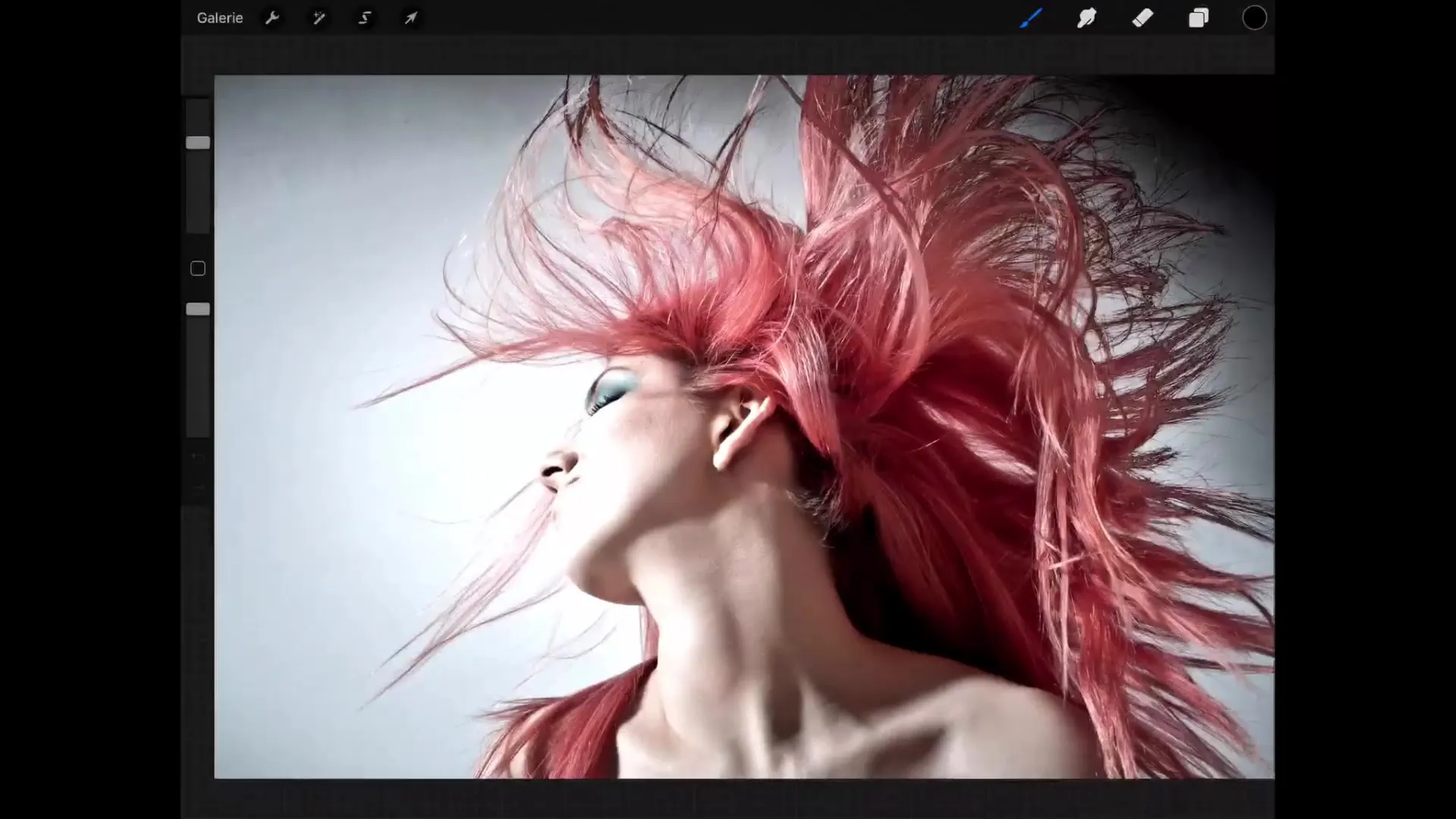
Nasičenost lahko prav tako prilagodite. Ko povečate nasičenost, so barve bolj intenzivne, sivi odtenki pa izginejo. S pomočjo svetlosti lahko svojo sliko osvetlite ali potemnite, tako da enostavno prilagodite ustrezen drsnik.
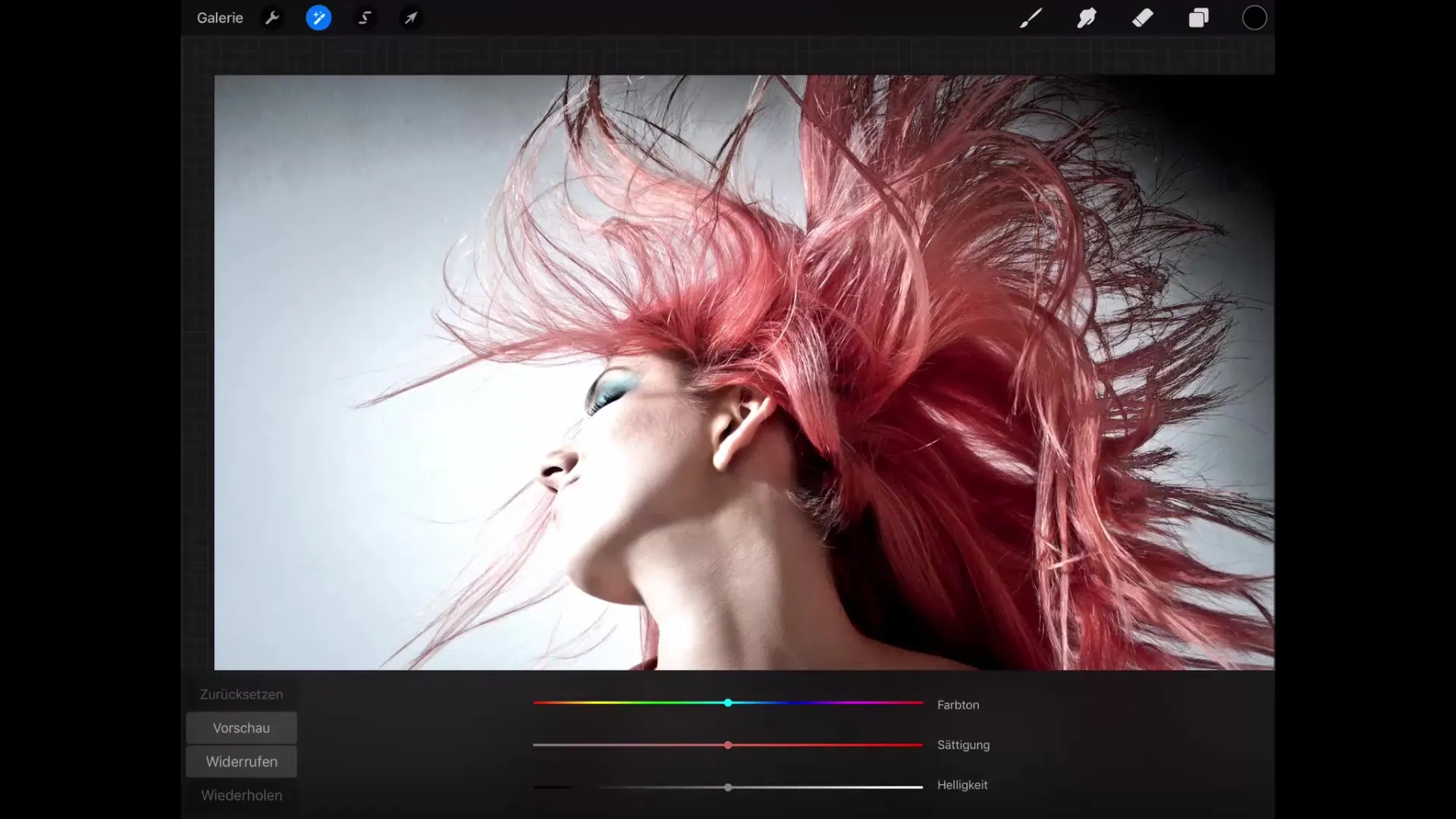
Praktična funkcija tukaj je možnost ponastavitve učinkov ali predogleda sprememb. S pomočjo gumba „Ponastavi“ se lahko vrnete na izvirno sliko, medtem ko vam „Predogled“ pokaže, kako je slika izgledala pred spremembami.
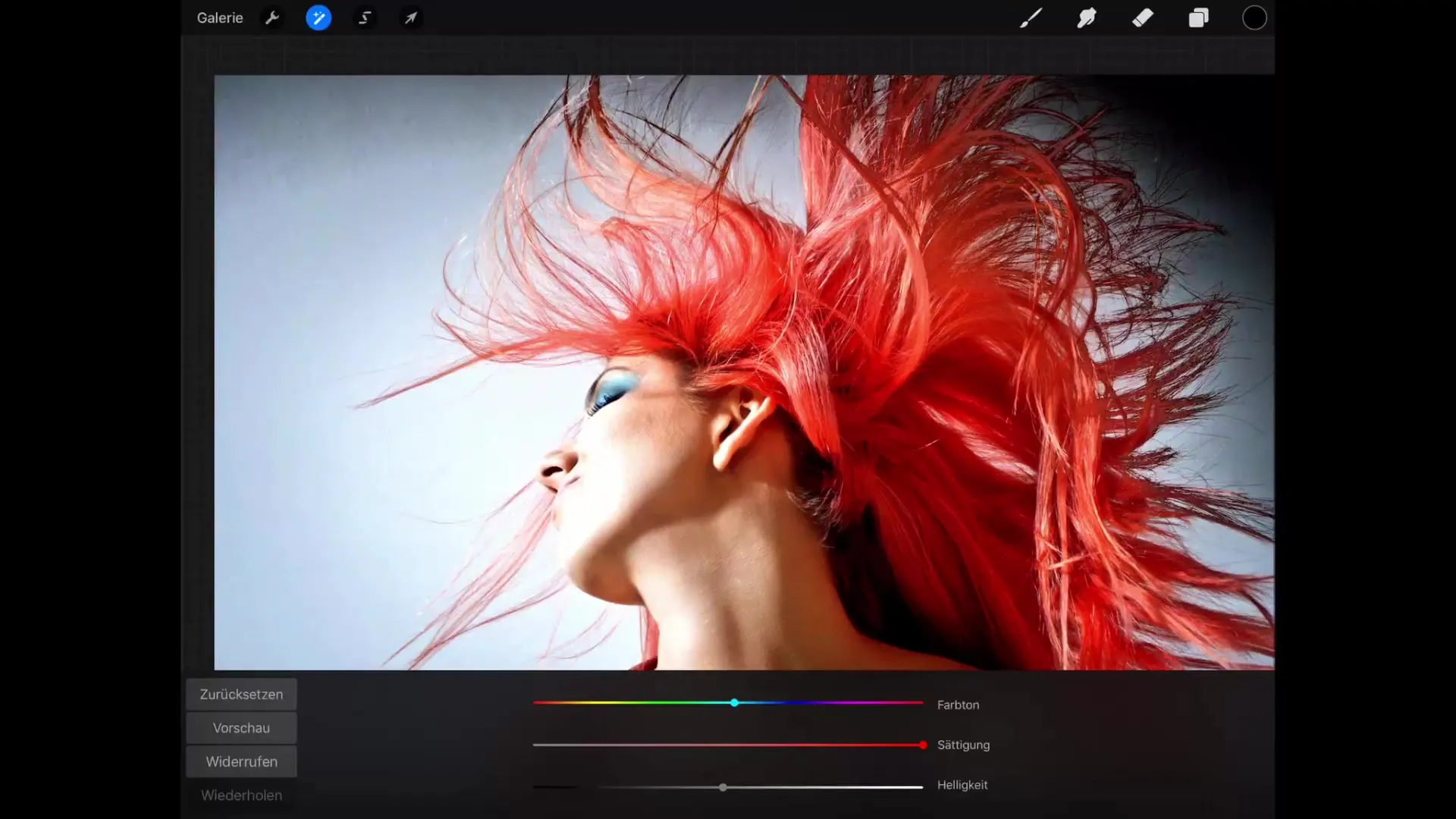
Uporaba barvnih balonov
V naslednjem koraku si bomo ogledali barvne balone. Ti ponujajo podrobno predstavitev barvnih kanalov in omogočajo, da specifične barve ciljano nadzorujete. Na primer, ko povlečete drsnik v smer teal, se ustrezne vrednosti povečajo, medtem ko se rdeča zmanjšuje.
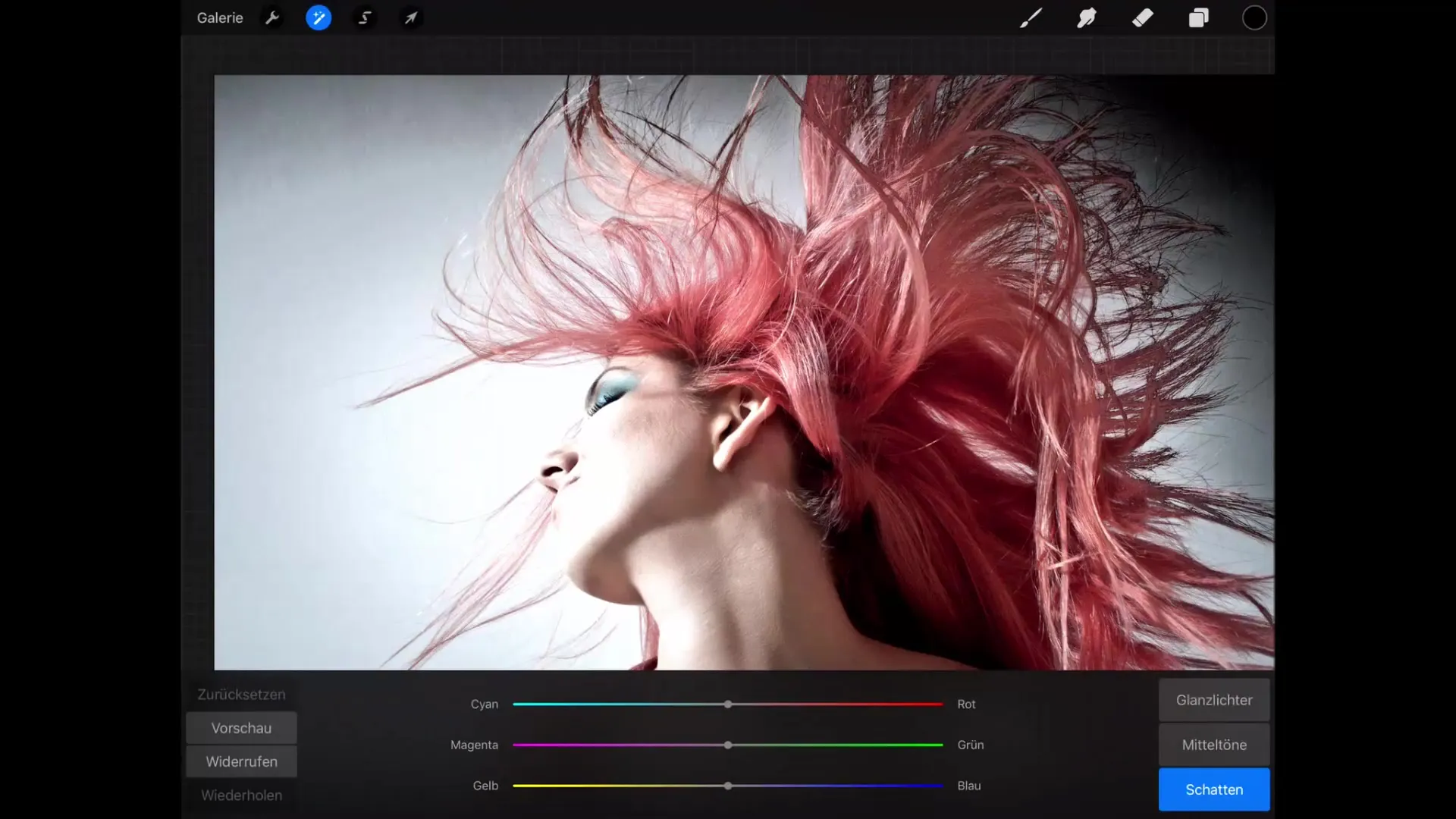
Pazite na izbiro osvetljenih, srednjih tonov ali senc. Ta izbira vpliva na to, kateri deli slike so prizadeti z vašimi prilagoditvami. Če na primer želite odstraniti rdeče tone iz senc, povlecite drsnik v smeri zelenkastih tonov in opazujte, kako spremembe vplivajo na ton senc.
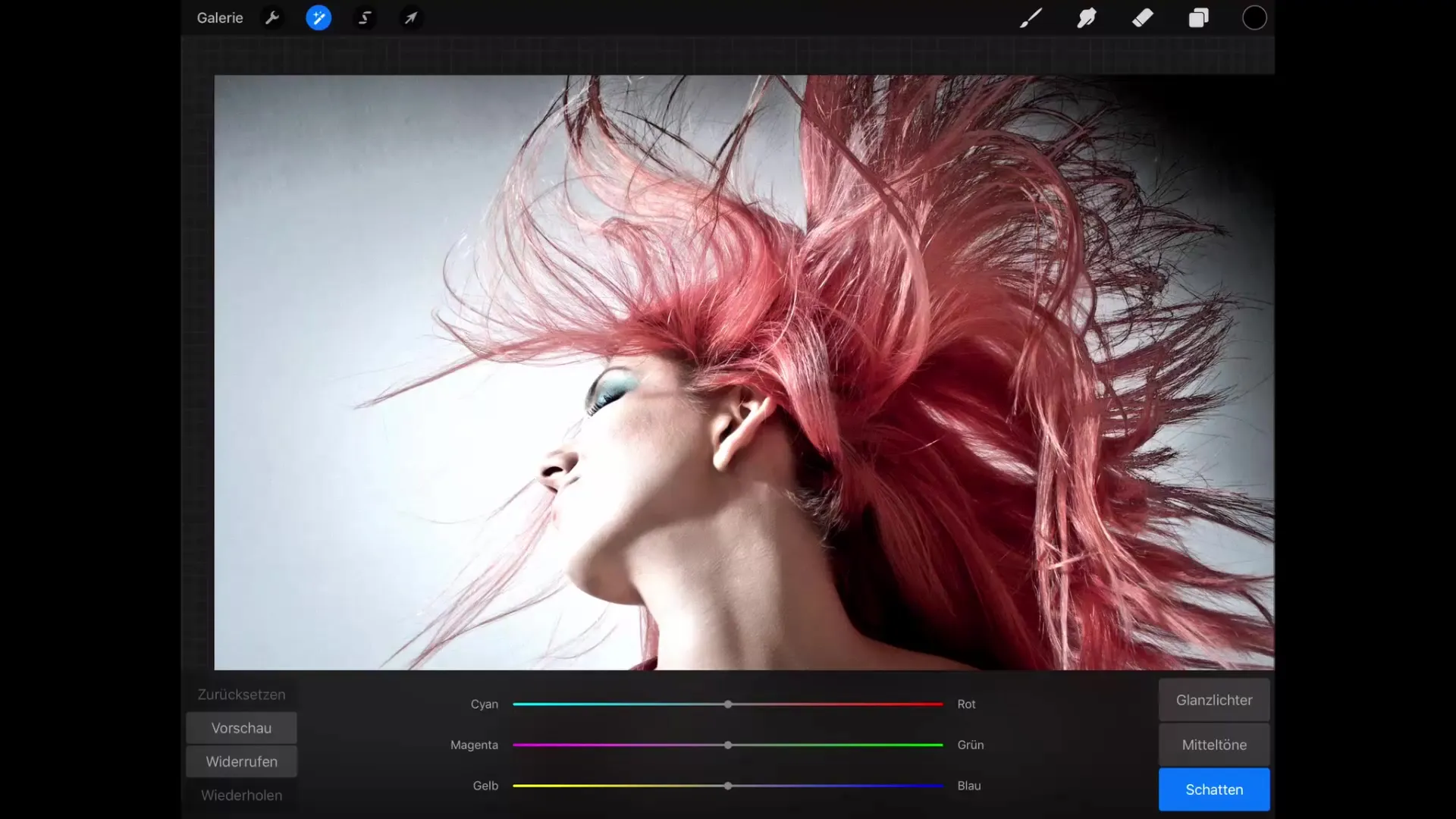
Uporaba krivulj
Krivulje ponujajo razširjeno možnost za manipulacijo barvin so ena izmed naprednejših možnosti v Procreate. Razdelite vrednosti na temne, srednje in svetle dele ter si zamislite, da so ti razporejeni na X-osi od leve proti desni.
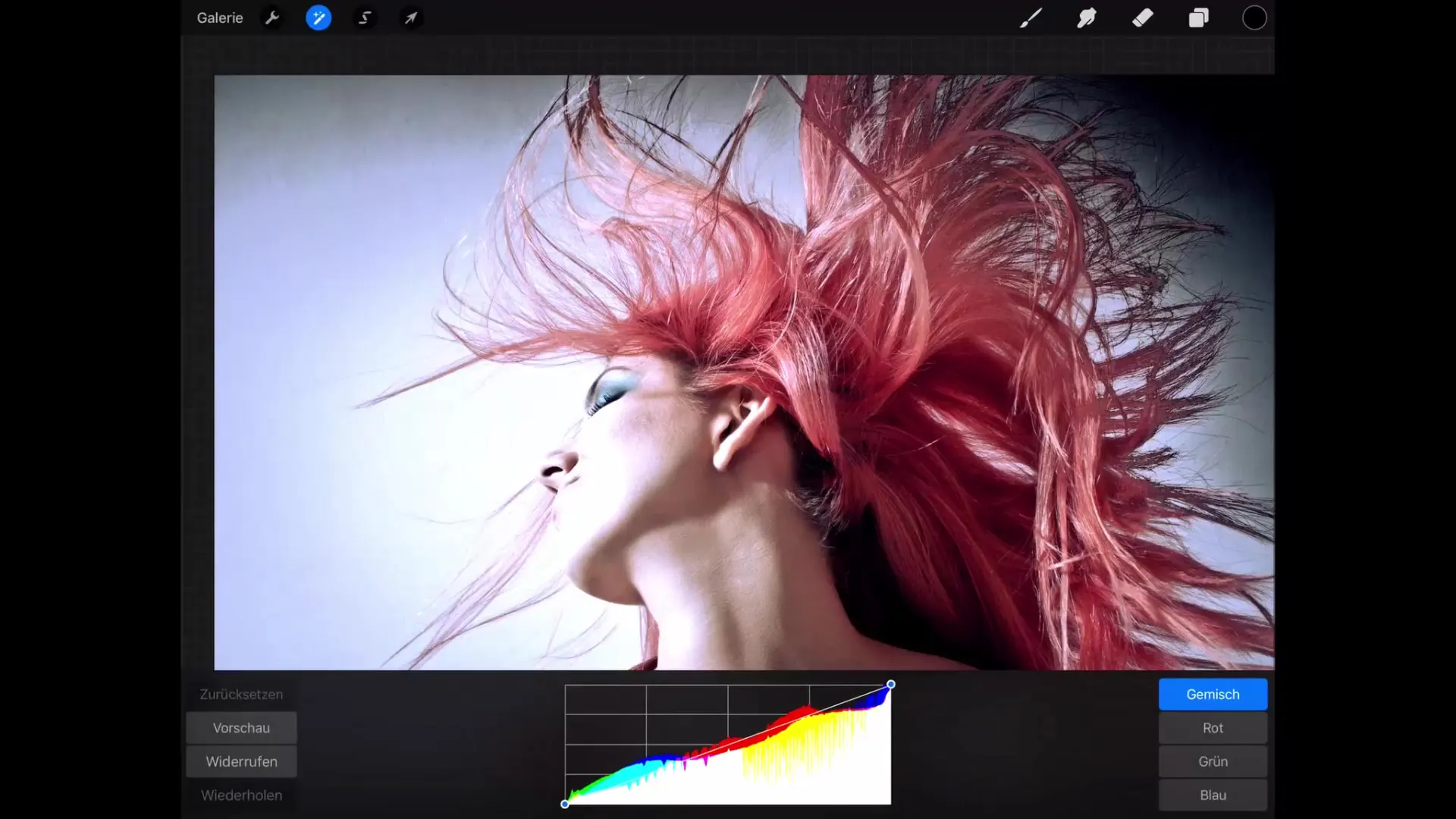
V meniju lahko izberete med barvnimi kanali (rdeča, zelena, modra) ali hkrati obdelujete vse tri. Ko točko na krivulji potegnete navzdol, se celotna slika potemni. Nasprotno pa dvig točke povzroči, da se slika osvetli. Z ustvarjanjem lastnih točk lahko vplivate na specifične dele slike, medtem ko ostali ostajajo nespremenjeni.
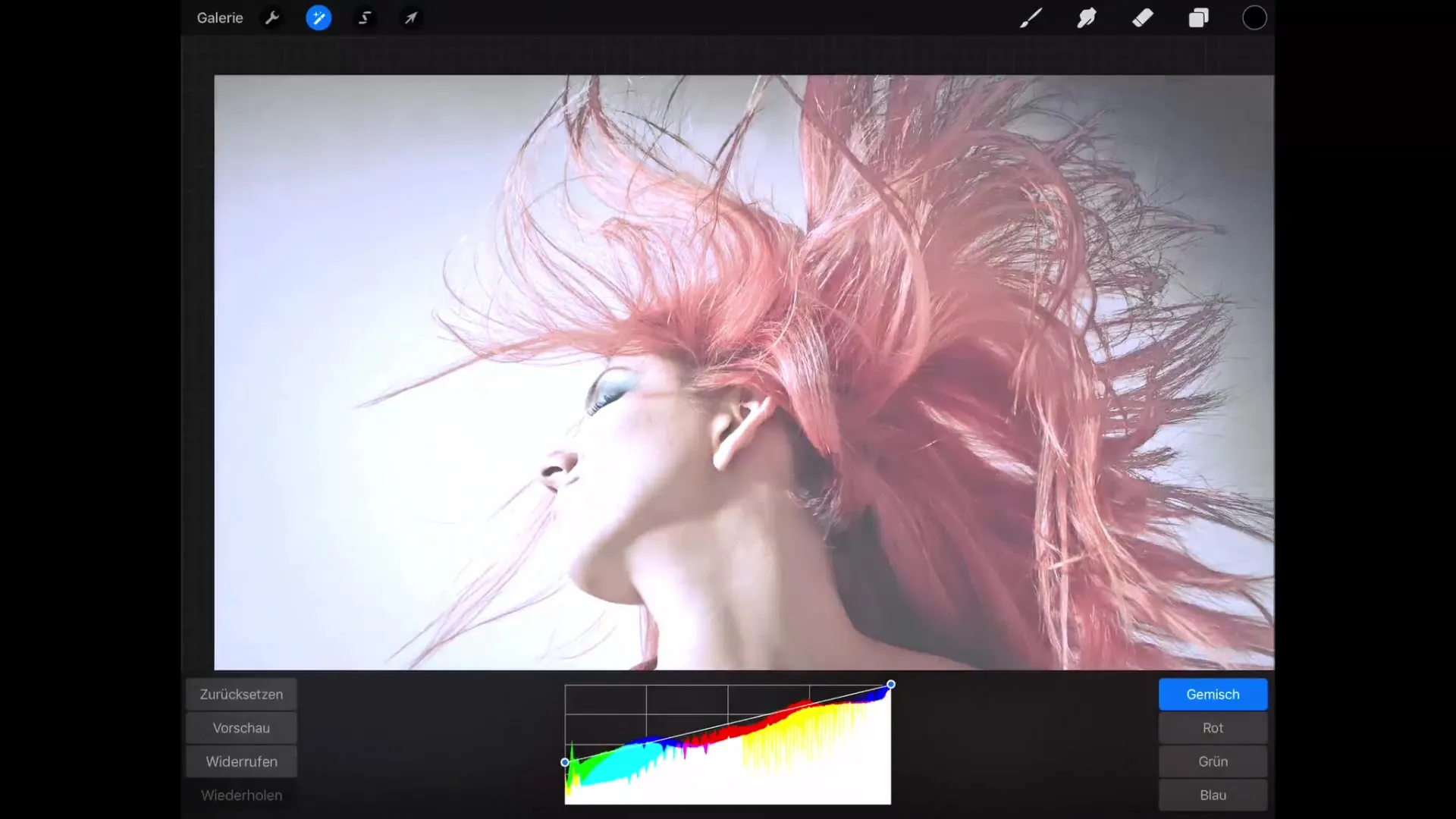
Manipulacija posameznih barvnih kanalov neposredno vpliva na celotno barvno prikazovanje slike. Na primer: Če dvignete krivuljo za rdeči kanal, bodo svetlejši rdeči toni intenzivnejši. Hkrati se bo nasprotna barva teal poudarila, če znižate rdeči kanal.
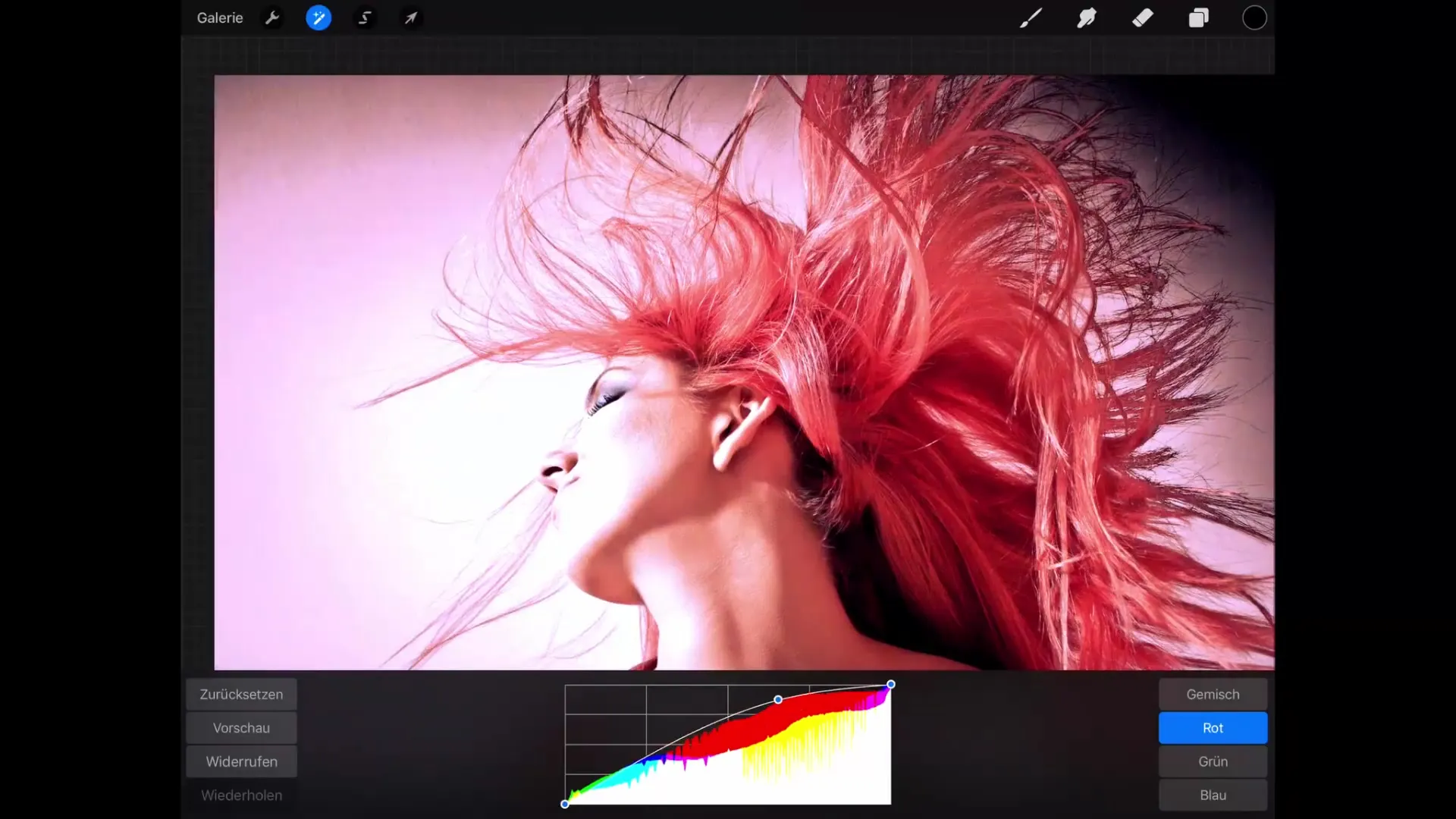
Povzetek – manipulacija barv v Procreate!
Na koncu ste se naučili, kako z uporabo Procreate različno orodje uporabiti za učinkovito manipulacijo barv vaše slike. Od osnovnih prilagoditev do barvnih balonov in krivulj – možnosti so skoraj neomejene. Eksperimentirajte s predstavljenimi tehnikami in odkrijte svoj edinstven stil!
Pogosta vprašanja
Kako lahko ponastavim vrednosti barve, nasičenosti in svetlosti?Uporabite gumb „Ponastavi“ v meniju, da se vrnete na prvotne vrednosti.
Ali lahko spremenim spremembe krivulj?Da, lahko uporabite funkcijo „Razveljavi“, da razveljavite svoj zadnji korak.
Kaj se zgodi, če nastavi nasititev na 0?Barve bodo popolnoma nesaturirane in se bodo pojavile v sivih tonih, kar daje sliki monokromatski izgled.
Kako barvni baloni vplivajo na obdelavo slike?Barvni baloni omogočajo natančno prilagoditev posameznih komplementarnih barv in njihovih svetlosti v različnih delih slike.


